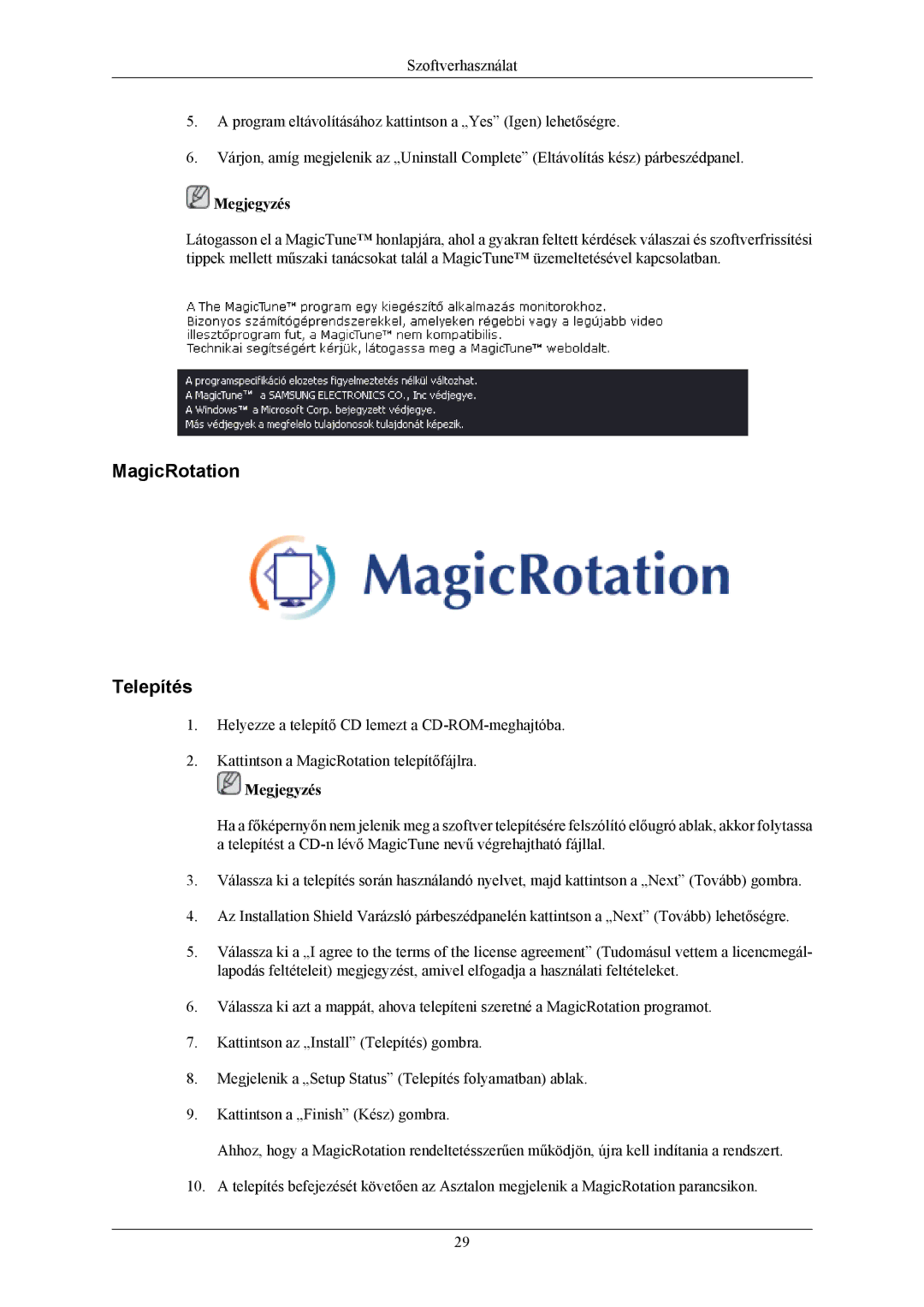Szoftverhasználat
5.A program eltávolításához kattintson a „Yes” (Igen) lehetőségre.
6.Várjon, amíg megjelenik az „Uninstall Complete” (Eltávolítás kész) párbeszédpanel.
 Megjegyzés
Megjegyzés
Látogasson el a MagicTune™ honlapjára, ahol a gyakran feltett kérdések válaszai és szoftverfrissítési tippek mellett műszaki tanácsokat talál a MagicTune™ üzemeltetésével kapcsolatban.
MagicRotation
Telepítés
1.Helyezze a telepítő CD lemezt a
2.Kattintson a MagicRotation telepítőfájlra.
 Megjegyzés
Megjegyzés
Ha a főképernyőn nem jelenik meg a szoftver telepítésére felszólító előugró ablak, akkor folytassa a telepítést a
3.Válassza ki a telepítés során használandó nyelvet, majd kattintson a „Next” (Tovább) gombra.
4.Az Installation Shield Varázsló párbeszédpanelén kattintson a „Next” (Tovább) lehetőségre.
5.Válassza ki a „I agree to the terms of the license agreement” (Tudomásul vettem a licencmegál- lapodás feltételeit) megjegyzést, amivel elfogadja a használati feltételeket.
6.Válassza ki azt a mappát, ahova telepíteni szeretné a MagicRotation programot.
7.Kattintson az „Install” (Telepítés) gombra.
8.Megjelenik a „Setup Status” (Telepítés folyamatban) ablak.
9.Kattintson a „Finish” (Kész) gombra.
Ahhoz, hogy a MagicRotation rendeltetésszerűen működjön, újra kell indítania a rendszert.
10.A telepítés befejezését követően az Asztalon megjelenik a MagicRotation parancsikon.
29